Nápověda
Zvolte si druh fotoproduktu z nabídky na našich stránkách. Vyberte si konkrétní produkt a zvolte si šablonu. Klikněte na tlačítko vytvořit.
V případě, že u nás nejste registrován, registrujte se prosím. Pokud jste již registrován, přihlaste se.
- Registrovat se můžete buď rovnou když kliknete na Zákaznický účet a zvolíte možnost Jste tu poprvé? Zaregistrujte se zde.
- Můžete se také registrovat až po výběru fotoproduktu.
- Nejdříve si prosím zvolte fotoprodukt.
- Klikněte na tlačítko Vytvořit.
- Otevře se Vám okno se třemi možnostmi:
- Pokračovat jako host – máte možnost tvořit produkt, ale Váš projekt se neuloží a je jej třeba vytvořit najednou a objednat.
- Přihlásit se – pokud jste u nás již registrovaní, přihlaste se.
- Registrovat – v případě, že u nás nejste ještě zaregistrováni, po kliknutí na toto tlačítko si u nás můžete vytvořit účet. Při registraci je nutné vyplnit potřebné údaje. Pokud Vám systém hlásí, že již Vámi zadaný uživatel existuje, zvolte si prosím jiné uživatelské jméno – například Váš e-mail je jedinečný.
Pokud Vám online aplikace hlásí, že Vám chybí vložené fotografie, došlo pravděpodobně k přerušení nahrávání fotografií a Vámi vybrané fotografie nebyly všechny nahrány na server. Pokud jste si toho nevšimli a s fotografiemi pracovali, nebudete je mít uloženy ve Vašem projektu.
Při nahrávání fotografií kontrolujte v levém spodním roku počet nahraných fotografií (počet nahraných fotografií / celkový počet fotografií). Špatně nahrané fotografie z projektu zmizí a bude nutné je opětovně vložit. Je možné, že máte slabší internetové připojení, proto prosím nahrávejte fotografie postupně po menších počtech.
V online aplikaci si také můžete vkládat strany dle vaší libosti. Stačí rozkliknout roletku Celkem stran a zvolit předvolený počet stran, nebo můžete zvolit tlačítko Vložit stránku.
Strany, které nepotřebujete, určitě smažte. V opačném případě budou vytištěny i bílé strany. Stránky můžete smazat, když kliknete na tlačítko Odstranit stránku.
Pozor: Fotoknihy tiskneme tak, jak jsou odeslány a tisková data nejsou před tiskem kontrolována. Pokud fotokniha obsahuje strany navíc, pak se tyto strany vytisknou také, a budou zaúčtovány.
V případě, že zvolíte v Online aplikaci jiný produkt, než jste chtěli, máte možnost jej změnit.
- Otevřte projekt, který chcete změnit.
- Poté klikněte na ikonu pro změnu produktu na liště nad editačním oknem.
- Otevře se Vám okno, které Vám nabídne produkty, do kterých můžete Váš projekt změnit.
- Po změně produktu si prosím Vás projekt pořádně zkontrolujte, zda je vše tam, kde má být.
V online aplikaci jsou projekty mazány automaticky systémem. Záleží, o jaký projekt se jedná. O smazání projektu jsou zákazníci předem informování e-mailem.
- Objednané projekty - mazány po 90 dnech
- Neobjednané projekty - mazány po 30 dnech
- Neuložené projekty - mazány po 3 dnech
Smazané projekty již nelze žádným způsobem obnovit.
Jednoduchá a rozšířená možnost upravování je k dispozici pouze v online aplikaci.
Jednoduché upravování: Fotoprodukt se otevře v polouzamčeném prostředí, ve kterém jsou aktivovány pouze některé možnosti. Toto prostředí je vhodné pro zákazníky, kteří nechtějí rozvržení měnit.
Rozšířené upravování: Fotoprodukt se otevře v otevřeném prostředí, ve kterém máte možnost využívat a hýbat se všemi prvky.
Mezi jednoduchým a rozšířeným upravováním můžete dle libosti přecházet pomocí tlačítka nahoře.
Zvolte produkt z nabídky na našich stránkách. Fotoknihy naleznete v Produktech - fotoknihy. Kalendáře najdete v Produktech - Kalendáře atd.
Zvolte produkt z nabídky na našich stránkách. Fotoknihy naleznete v Produktech - fotoknihy. Kalendáře najdete v Produktech - Kalendáře atd.
Poté si vyberte konkrétní druh produktu a šablonu.
Klikněte na tlačítko vytvořit.
V případě, že nejste u nás zaregistrován, klikněte na Registrovat se, nebo klikněte na Přihlásit a přihlaste se.
Pokud Vám v Online editoru naskakuje hláška "ID návštěvy projektu vypršela", zavřete projekt a znovu jej otevřte ze svého zákaznického účtu, menu Projekty.
Nedoporučujeme nechávat okno editoru dlouhodobě otevřené. Práci pravidelně ukládejte, poté okno zavřete. Pro pokračování v práci s projektem, otevřte jej z svého zákaznického účtu v menu Projekty.
Pokud se v Online editoru hláška "ID návštěvy projektu vypršela" objevuje opakovaně, bude nutné stránku editoru "online.tisknawebu.cz" přidat jako výjimku ve Vašem antivirovém programu.
Tato stránka Vás nesleduje, antitrackingové aplikace však funkčnost editoru z neznámých důvodů interpretují jako sledování. Jedná se o chybu ze strany těchto programů.
Například v AVG AntiTrack je nutné tuto stránku povolit dle následujícího postupu:
https://support.avg.com/SupportArticleView?l=cs&urlname=use-avg-antitrack#idt_060
Avast AntiVirus:
https://support.avast.com/cs-cz/article/antivirus-scan-exclusions/#idt_0151
https://support.avast.com/cs-cz/article/antitrack-faq/#idt_1600
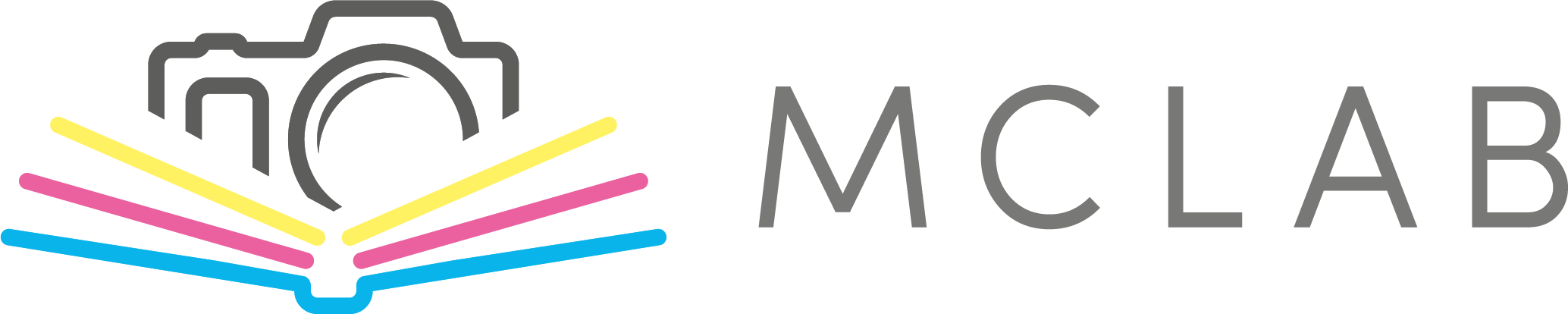

 Slovenčina
Slovenčina
 Deutsch
Deutsch
 English
English
 Polski
Polski